Læs hele denne guide for at kende forskellige metoder til at udføre Canon TR4520-driverdownload på Windows 10/11 glat og effektivt.
Canon TR4520 er en alt-i-én-løsning, der giver dig mulighed for at scanne, kopiere, udskrive eller faxe efter behov. Ved hjælp af denne kompakte enhed kan brugere med små virksomheder og personlige krav nemt gennemgå små udskrivningsbehov. Men for at køre enheden perfekt med dit Windows-system, skal du først installere dens driver.
En driver er et sæt filer, der definerer og strømliner ydeevnen af enhver enhed. Dette betyder, at du ved hjælp af driveren kan køre enhver enhed uden at støde på problemer, fejl, fejl eller andre fejl. Det samme gælder for Canon TR4520 printerdriveren.
Metoder til at udføre Canon TR4520 driver download og opdatering
Ved hjælp af de kommende afsnit i denne vejledning vil vi se på nogle af de mest pålidelige og nemmeste metoder til at downloade og opdatere Canon TR4520-driveren på Windows 10/11. Gå gennem hele vejledningen, kig på de detaljerede beskrivelser af metoderne, og brug derefter en (eller flere, hvis det kræves) til at opdatere printerdriveren. For nemheds skyld kan du dog tjekke den enkle og automatiske metode, der leveres til sidst.
Metode 1: Download Canon TR4520-driver med det officielle websted
En manuel men pålidelig metode til at udføre Canon TR4520-driverdownload på Windows 11/10-enheder er at tage hjælp fra producentens officielle hjemmeside. Den officielle supportside indeholder alle de nyeste drivere for nemheds skyld. Følg nedenstående trin for detaljerede oplysninger:
- Besøg hjemmeside for Canon USA.
- Tag musemarkøren til Support-menuen og klik på Software og drivere.

- I den søgesektion af siden, type TR4520, og vælge produktet din egen.
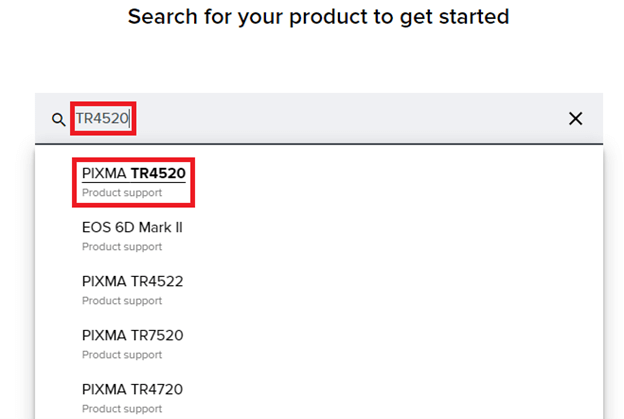
- Klik på Software og drivere.
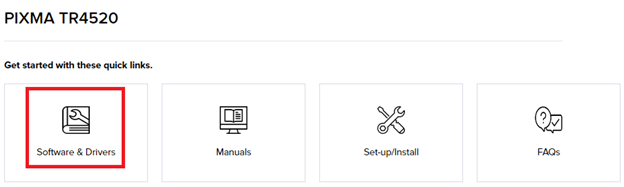
-
Vælg operativsystemet du bruger i øjeblikket på enheden.
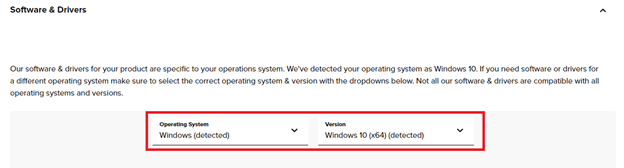
- Rul ned og fra listen over drivere, klik på Hent knappen hen over den driver, du vil downloade.
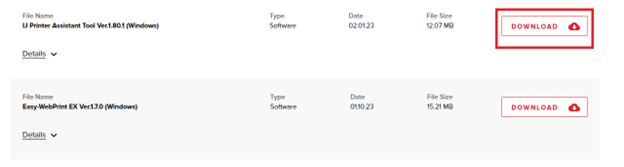
- Når overførslen er færdig, køre filen og installere driveren.
Dette er en manuel metode og kan muligvis ikke downloade Canon TR4520-printerdriveren. Prøv den næste løsning for en forandring.
Læs også: Canon PIXMA MG2522-drivere download og opdatering til Windows 10
Metode 2: Opdater driveren ved hjælp af Enhedshåndtering
En anden fantastisk men manuel metode til at installere Canon TR4520-driveren er at bruge Enhedshåndtering. Dette er et Windows-integreret værktøj, der gør det muligt for alle at opdatere, afinstallere og geninstallere driverne samt administrere de enheder, der er tilsluttet systemet på forskellige andre måder. Følg nedenstående trin for at vide, hvordan du bruger dette værktøj til opdateringer:
- Tryk på Win+X knapper efter hinanden, og åbn Enhedshåndtering fra menuen.

- Når værktøjet vises, skal du udvide forskellige print kategorier at lede efter Canon TR4520.

- Højreklik på enheden og vælg indstillingen Opdater driver.

- Systemet kan tilbyde to muligheder for at fortsætte med opdateringerne. Vælg den ene læsning Søg automatisk efter driveropdateringer at fortsætte.

- Opdater driveren ved hjælp af instruktionerne, der følger.
Hvis denne metode ikke er i stand til at udføre Canon TR4520 driver download og opdatering, så prøv den næste.
Læs også: Canon G2010 Printer Driver Download, Installer og Opdater til Windows
Metode 3: Opdater Canon TR4520-driveren ved hjælp af Windows Update
En anden manuel metode, der til tider fungerer for at give Canon TR4520 driver download- og opdateringsmuligheder, er at bruge Windows Update-værktøjet. Dette lyder måske mærkeligt, men udviklerne af Windows havde tilføjet funktionen til at opdatere drivere med OS-opdateringer i Windows. Følg nedenstående trin for at vide mere:
- Tryk på Windows knap, skriv Søg efter opdateringer, og tryk på Gå ind.

- Opdateringsværktøjet vises. Vent til det indlæses, og klik derefter på Søg efter opdateringer knap.

- Hvis der er tilgængelige opdateringer, skal du klikke på Download og installer knappen for at få det samme på dit system.

Når systemet genstarter gentagne gange, vil driveren blive installeret på dit system. Men hvis du synes, at ovenstående metoder til at downloade eller opdatere Canon TR4520-printerdriveren på Windows 11/10 er lidt langvarige, så prøv den automatiske løsning, der følger med.
Læs også: Sådan downloades og opdateres Canon MG2900-driveren
Metode 4: Opdater automatisk drivere med Bit Driver Updater
Den sidste og ultimative metode til at opdatere Canon TR4520-driveren på Windows 11/10 er at bruge Bit Driver Updater. Dette er et fantastisk værktøj, der giver dig mulighed for at opdatere alle slags enhedsdrivere på én gang. Dette inkluderer driveren til printere, scannere, kopimaskiner, billedbehandlingsenheder, Bluetooth-enheder, mus, tastaturer, netværksadaptere osv.
Værktøjet er ganske fantastisk og giver dig avancerede funktioner og funktioner som f.
- Regelmæssige enhedsdriveropdateringer
- Enkelt-klik udførelse af opdateringer
- Aktiv planlægning af driveropdateringer
- Sikkerhedskopiering og gendannelsesmuligheder for driveropdateringer
- En flersproget grænseflade
- WHQL-certificerede drivere
- 24/7 supporttjenester
- Gratis og betalte versioner
- Forbedret systemydelse
- Seep scanning af systemet
- Letvægtsværktøj
- Finder og retter ødelagte, defekte, manglende og forældede drivere
Det er ikke alt. Værktøjet tilbyder så mange andre funktioner, at det bliver ret nemt for brugeren at få kontrol over enheder og drivere. Når du har downloadet og brugt værktøjet, vil din enhed aldrig stå over for problemet relateret til forældede drivere. Lad os se på proceduren for at bruge softwaren nedenfor.
Hvordan downloader og bruger Bit Driver Updater?
- Klik på knappen nedenfor for at downloade .EXE-filen af Bit Driver Updater.

- Installer softwaren på din enhed og kør den.
- Tag ved hjælp af Scan drivere knappen for at starte den dybe scanning.

- Brug Opdatere nu eller Opdater alle knappen for at downloade og installere de nødvendige drivere.

- Genstart systemet når opdateringerne installeres
Læs også: Installer og opdater de nyeste Canon-printerdrivere til Windows 10, 8, 7
Canon TR4520 Driver download og opdatering: Vellykket
Så det er sådan, du kan få de nødvendige opdateringer til printerdriveren. Hvis du har spørgsmål relateret til guiden, kan du stille dem i kommentarerne nedenfor. Vi vil svare på alt og alt for dig. Tilmeld dig nyhedsbrevet fra blogsiden, så du ikke går glip af nye guides eller artikler. Til sidst, hvis du kunne lide denne artikel om Canon TR4520 driver download og opdateringsprocedurer, så følg os på Facebook, Twitter, Instagram, Pinterest, og Tumblr.